Verwandte Themen
- Fehlersuche - Problem mit dem Hauptdisplay (intern)
- Wie behebt man die Probleme mit dem ScreenPad 2.0, wenn es nicht richtig funktioniert?
- So beheben Sie Probleme mit dem ScreenPad Plus, wenn es nicht richtig funktioniert
- Häufig gestellte Fragen zu Notebooks
- Behebung von Anzeigeproblemen bei externen Monitoren
Wie behebt man das Problem, dass der Desktop-Hintergrund dunkel wird?
Anwendbare Produkte: Notebook, Desktop, All-in-One-PC, Spiele-Handheld
Nach dem Upgrade auf Windows 10, Version 2004 (Build 18362.657) oder höher, kann bei einigen Modellen das folgende Problem auftreten:
Der Hintergrund des Hauptbildschirms, des erweiterten Bildschirms oder des ScreenPad wird schwarz. Bitte beachten Sie die unten stehenden Schritte zur Fehlerbehebung.
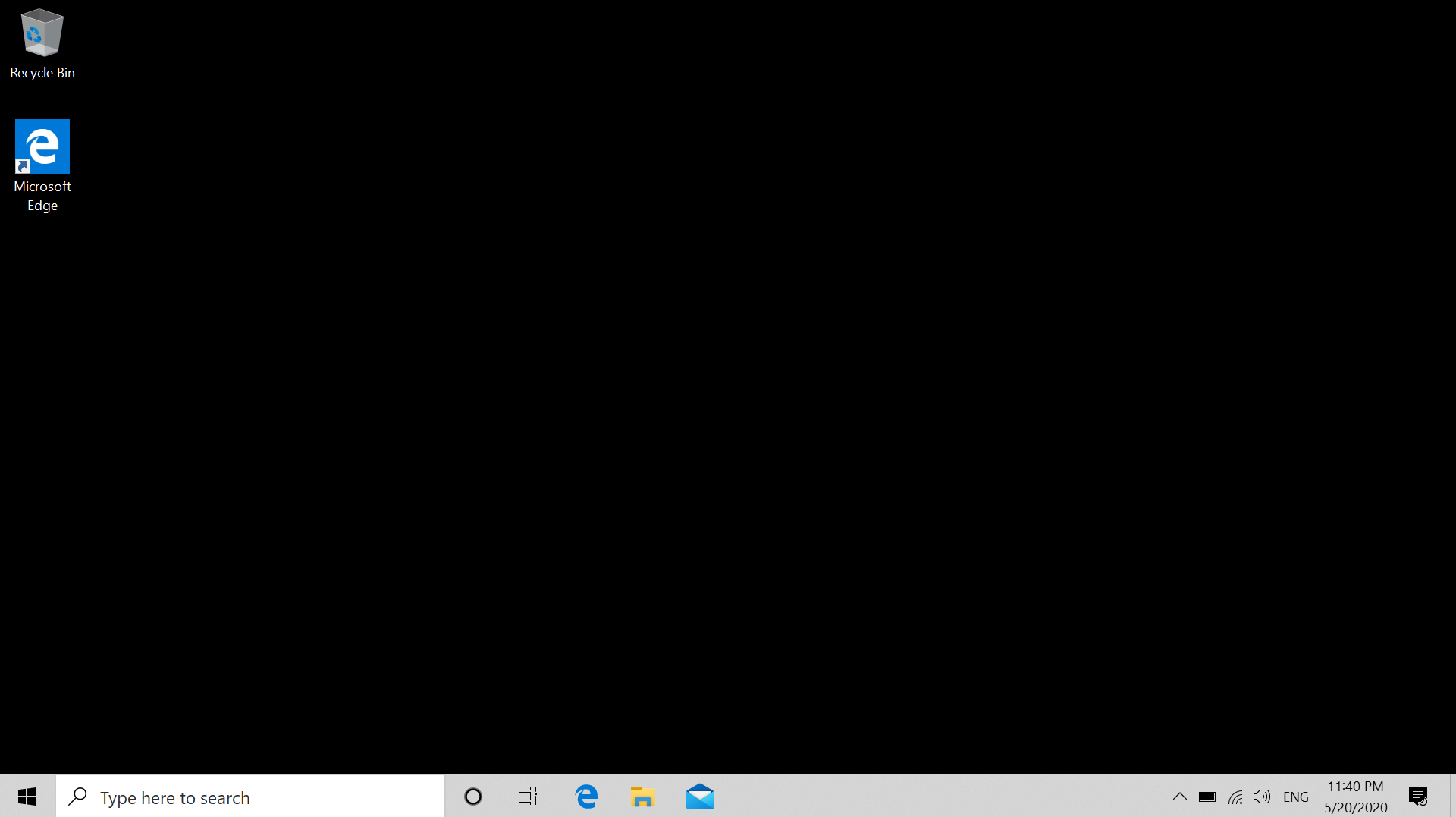
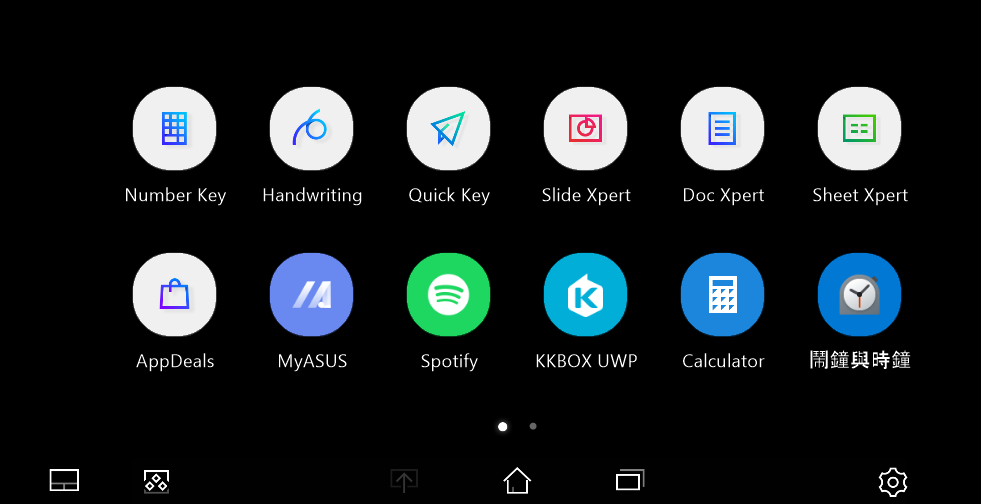
Aufgrund des geänderten Systemverhaltens in Windows 10, Version 2004 (Build 18362.657), kann es vorkommen, dass der Hintergrund des Hauptbildschirms, des erweiterten Bildschirms oder des ScreenPads schwarz wird. Wenn dieses Problem auftritt, müssen Sie einfach den Hintergrund zurücksetzen um das Problem zu beheben.
Bitte folgen Sie der entsprechenden Anleitung, die für Ihr Betriebssystem zutrifft.
Windows 11
Wie setzt man den Desktop-Hintergrund zurück?
- Geben Sie [Desktophintergrund auswählen] in die Windows-Suchleiste ein ①, und klicken Sie dann auf [Öffnen] ②.
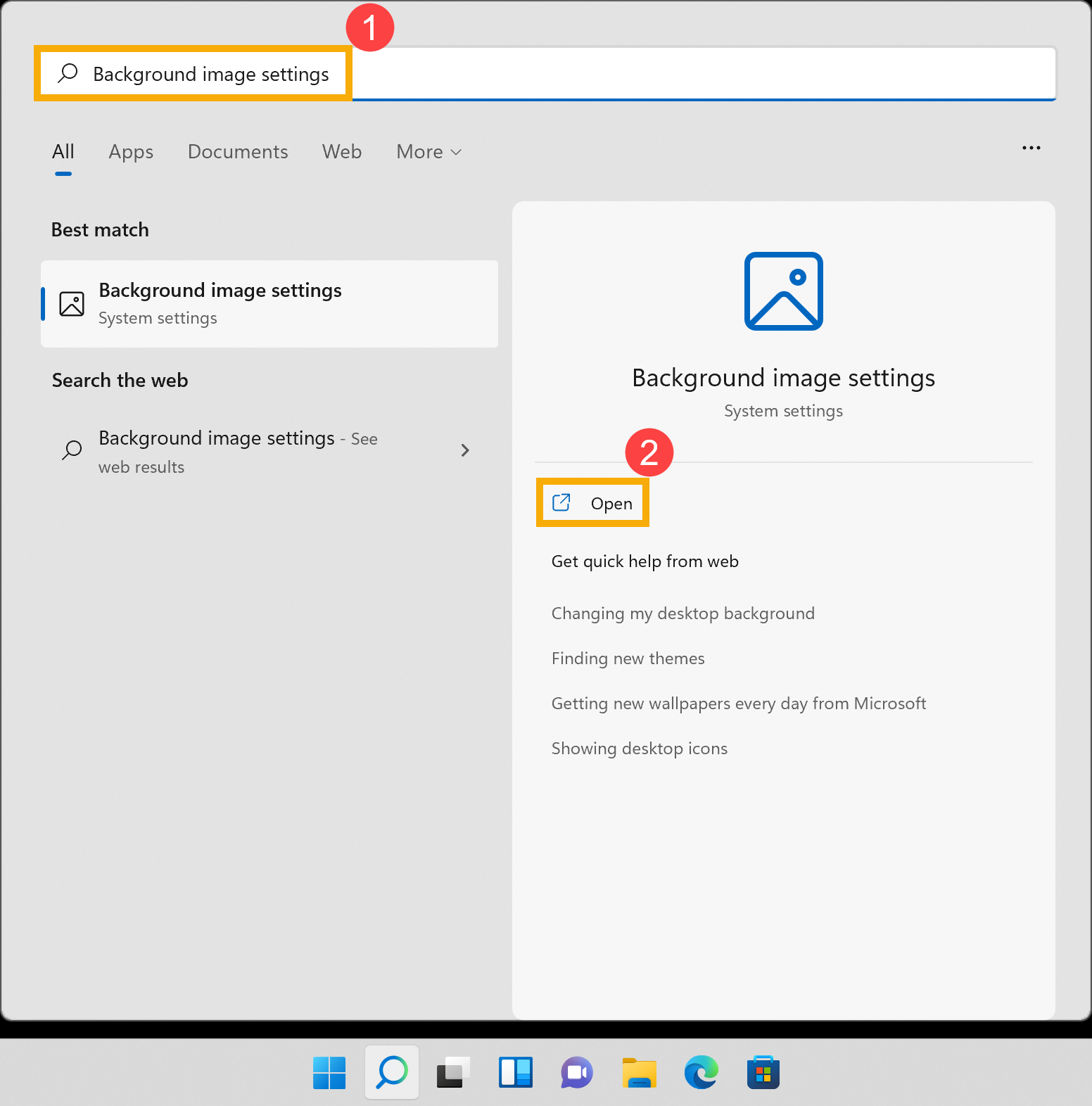
- Wählen Sie ein Bild ③ oder klicken Sie auf [Durchsuchen] ④, um Bilder aus einem anderen Verzeichnis als Desktop-Hintergrund auszuwählen. Hier erfahren Sie mehr über Hintergrundbild und Design in Windows 10/11 ändern.

Wie man den ScreenPad-Hintergrund zurücksetzt?
Im Folgenden wird das ScreenPad Plus als Beispiel verwendet. Hier können Sie mehr darüber erfahren Einführung in ScreenXpert (Screenpad), Einführung in ScreenPad Plus mit ScreenXpert 2.0, ScreenPad Plus with ScreenXpert 3 Introduction.
- Wählen Sie auf dem ScreenPad Plus [Einstellungen]
 ① und dann [ScreenPad Plus Anzeige] ②.
① und dann [ScreenPad Plus Anzeige] ②.
- Drücken Sie [Hintergrund] ③.

- Wählen Sie mit der Dateiauswahl auf Ihrem Bildschirm ein beliebiges anderes Bild aus und klicken Sie dann auf [Öffnen] ④, um es als Hintergrund für das ScreenPad Plus zu verwenden.

Wenn Ihr Problem mit den oben genannten Lösungen und Informationen nicht behoben werden kann, wenden Sie sich bitte an den ASUS Kundenservice für weitere Informationen.
Windows 10
Wie setzt man den Desktop-Hintergrund zurück?
- Geben Sie [Desktophintergrund auswählen] in die Windows-Suchleiste ein ①, und klicken Sie dann auf [Öffnen] ②.

- Wählen Sie ein Bild ③ oder klicken Sie auf [Durchsuchen] ④, um Bilder aus einem anderen Verzeichnis als Desktop-Hintergrund auszuwählen. Hier erfahren Sie mehr über Hintergrundbild und Design in Windows 10/11 ändern.
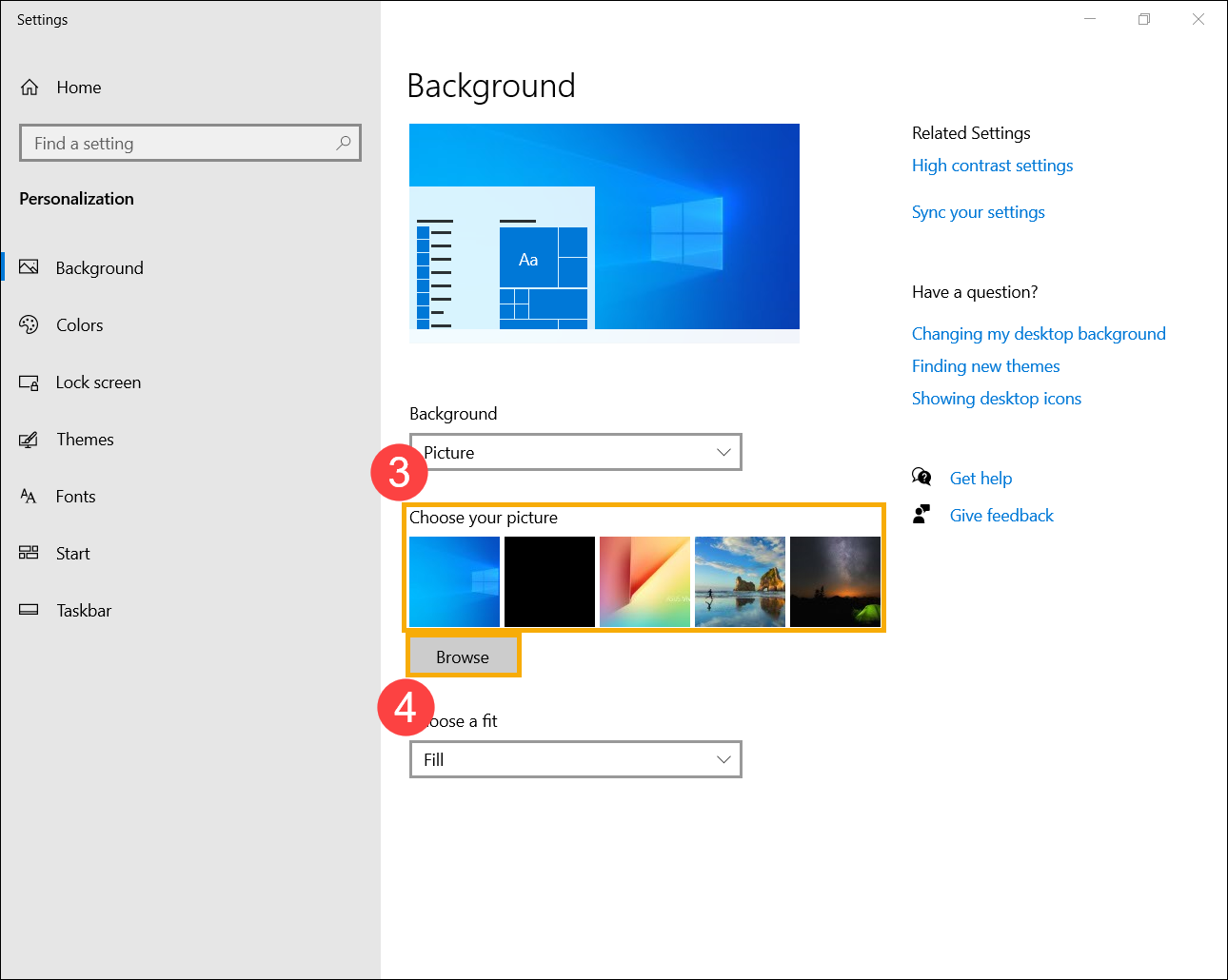
Wie man den ScreenPad-Hintergrund zurücksetzt?
Im Folgenden wird ScreenPad als Beispiel verwendet. Hier können Sie mehr darüber erfahren Einführung in ScreenXpert (Screenpad), Einführung in ScreenPad Plus mit ScreenXpert 2.0, ScreenPad Plus with ScreenXpert 3 Introduction.
- Wählen Sie in ScreenPad [Einstellungen]
 ① in der unteren rechten Ecke des Bildschirms.
① in der unteren rechten Ecke des Bildschirms.
- Klicken Sie auf [Hintergrund des ScreenPads ändern] ②.

- Wählen mit der Dateiauswahl auf dem Hauptbildschirm ein beliebiges anderes Bild aus und klicken Sie dann auf [Öffnen] ③, um es als Hintergrund für das ScreenPad festzulegen.

Wenn Ihr Problem mit den oben genannten Lösungen und Informationen nicht behoben werden kann, wenden Sie sich bitte an den ASUS Kundenservice für weitere Informationen.